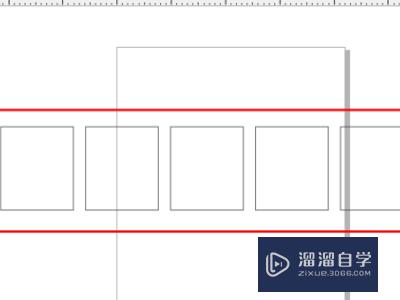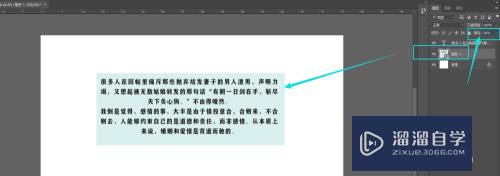如何利用Axure制作单选框(如何利用axure制作单选框架)优质
Axure rp 8中有很多不同种类的自带的控件。有表格。单选框。文本域等。其中。单选框可以设置不同格式风格的。单选按钮的效果是控制用户选择。勾选其中的一项。其他的一项不能被选择。下面将讲述如何制作不同的单选框。操作如下:
图文不详细?可以点击观看【Axure RP免费试看视频教程】
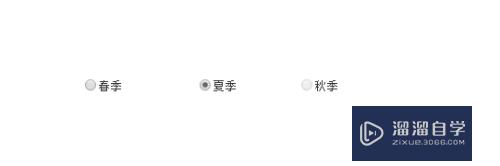
工具/软件
硬件型号:惠普(HP)暗影精灵8
系统版本:Windows7
所需软件:Axure RP
方法/步骤
第1步
首先。双击打开Axure RP 8软件工具。在Libraries中找到Radio Button。拖出四个到编辑设计界面。如下图所示:
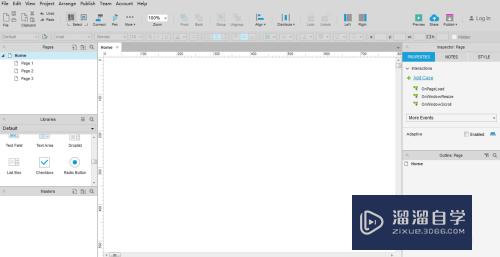
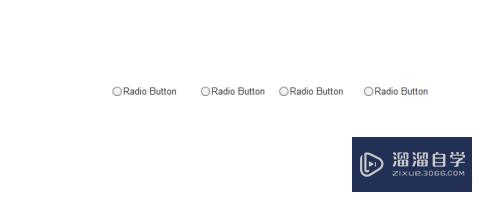
第2步
接着。修改Radio Button显示内容。改为一年四季。如下图所示:
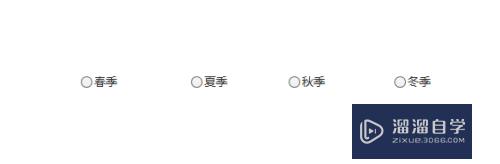
第3步
然后。选中“春季”鼠标右键。选择“Assign Radio Group",设置Selection Group。这里都填”season“。如下图所示:
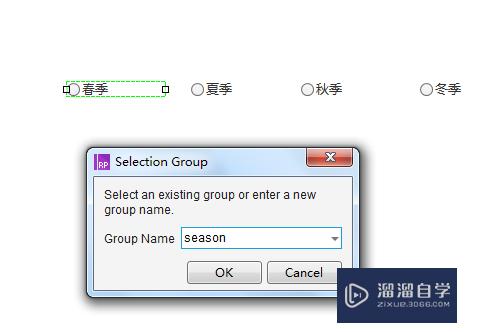
第4步
接着。还是选中“春季”鼠标右键。选择”Tooltip“。设置提示字体。如下图所示:
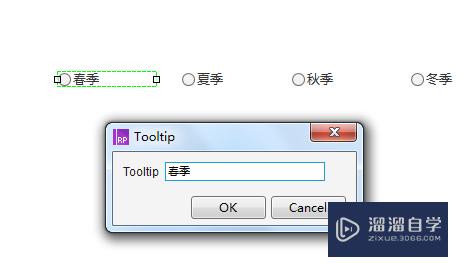
第5步
然后。选中”夏季“第二项鼠标右键。选择”Selected“。如下图所示:
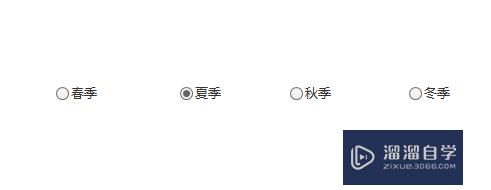
第6步
选中”秋季“鼠标右键。选择”Disabled“。这样就会禁用该单选框。如下图所示:
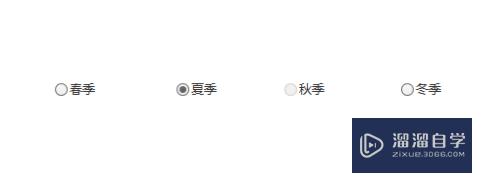
第7步
最后。选中”冬季“鼠标右键。选择”Set Hidden“。这样就会将其隐藏。如下图所示:
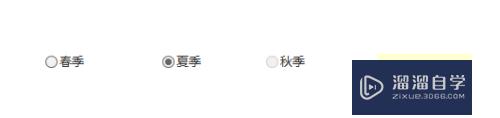
以上关于“如何利用Axure制作单选框(如何利用axure制作单选框架)”的内容小渲今天就介绍到这里。希望这篇文章能够帮助到小伙伴们解决问题。如果觉得教程不详细的话。可以在本站搜索相关的教程学习哦!
更多精选教程文章推荐
以上是由资深渲染大师 小渲 整理编辑的,如果觉得对你有帮助,可以收藏或分享给身边的人
本文标题:如何利用Axure制作单选框(如何利用axure制作单选框架)
本文地址:http://www.hszkedu.com/70048.html ,转载请注明来源:云渲染教程网
友情提示:本站内容均为网友发布,并不代表本站立场,如果本站的信息无意侵犯了您的版权,请联系我们及时处理,分享目的仅供大家学习与参考,不代表云渲染农场的立场!
本文地址:http://www.hszkedu.com/70048.html ,转载请注明来源:云渲染教程网
友情提示:本站内容均为网友发布,并不代表本站立场,如果本站的信息无意侵犯了您的版权,请联系我们及时处理,分享目的仅供大家学习与参考,不代表云渲染农场的立场!